Zmeňte obrázok na pozadí systému Windows 10 Mail alebo ho nechajte prázdny
Windows 10 obsahuje niekoľko základných vstavaných aplikácií,jedným z nich je aplikácia Mail. Ukázali sme vám, ako pridať aplikáciu Gmail a ďalšie účty do aplikácie Mail. Dnes sa pozrieme na obrázok na pozadí a ako ho zmeniť alebo vypnúť.
Zmena pozadia aplikácie Windows 10 Mail
V predvolenom nastavení spoločnosť Microsoft pri spustení aplikácie Mail a vyprázdnení vašej poštovej schránky zobrazí na pozadí s témou cloud.

Ak to chcete zmeniť, prejdite na Nastavenia> Obrázok na pozadí a vyhľadajte ľubovoľný obrázok v počítači, sieti alebo úložisku typu cloud, ktorý chcete použiť.
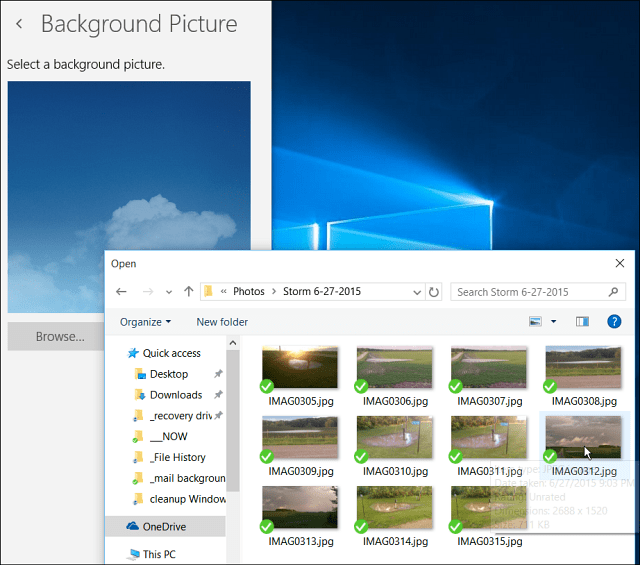
Nech sa páči. Myslím, že som práve zmenil pozadie z nadýchaných šťastných mrakov na búrlivé ... ale dostanete predstavu.
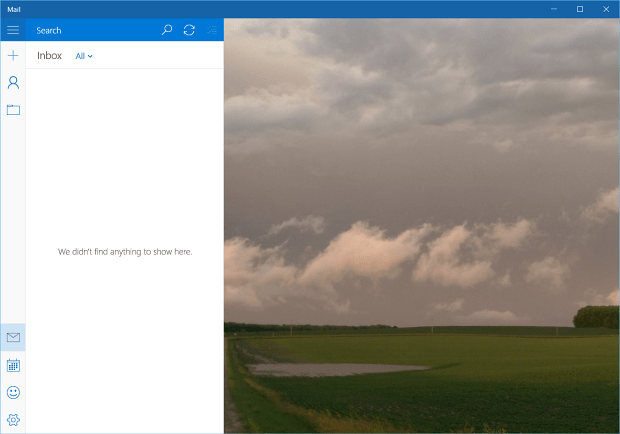
„Odstrániť“ pozadie e-mailu tým, že je prázdne
Čo z vás vôbec nechcete vidieť, a radšej by bolo prázdne? Momentálne nie je k dispozícii žiadne nastavenie na odstránenie pozadia, takže budete musieť použiť trošku podvod.
Čo urobíte, je vytvoriť prázdny biely obrázok anastaviť ako pozadie. Existujú rôzne spôsoby, ako to urobiť - najmä ak máte nástroj na vytváranie snímok obrazovky, ako je WinSnap, SnagIt alebo dokonca vstavaný nástroj na vystrihovanie.
Ak však nemáte nástroj na vytváranie snímok obrazovky alebo si ho nejako nestiahnete, tu je návod, ako to urobiť s tým, čo už je súčasťou operačného systému.
V tomto príklade môžete použiť nášho starého priateľa Paint - áno, aplikácia MS Paint v systéme Windows 10 stále existuje typ: maľovať do vyhľadávacieho poľa a vyberte verziu počítača z výsledkov v hornej časti.

Alebo použite funkciu Hey Cortana a povedať: "Ahoj Cortana." Spustite program Maľovanie. “ Spýta sa vás, ktorú verziu chcete - buď aplikáciu Fresh Paint alebo verziu pre stolné počítače ... stačí povedať „paint“.
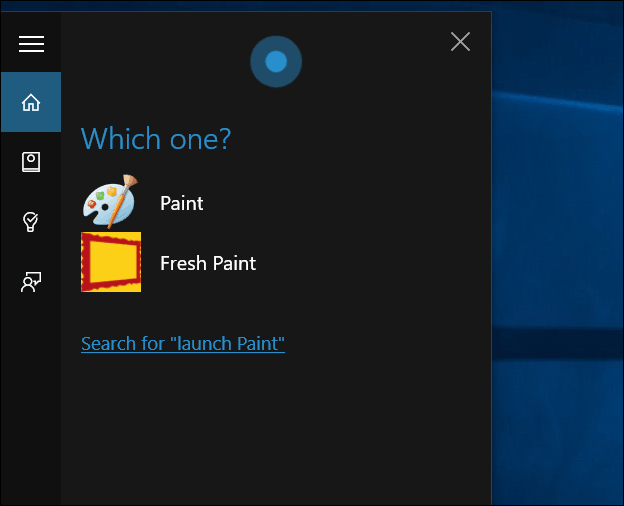
Akonáhle sa otvorí, kliknite na Vybrať a urobte výber ... nemusí to byť veľké.
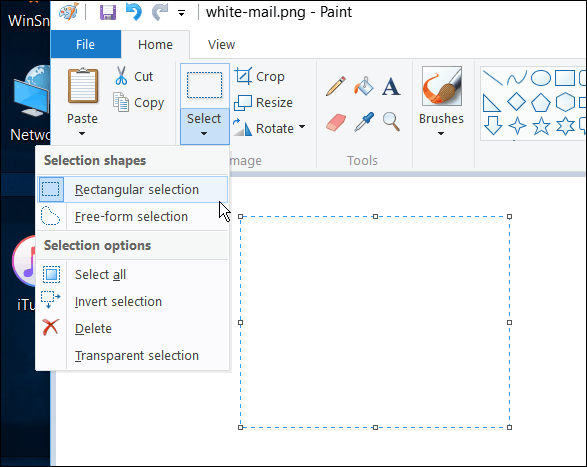
Potom kliknite na Orezať a uložte na vhodné miesto.
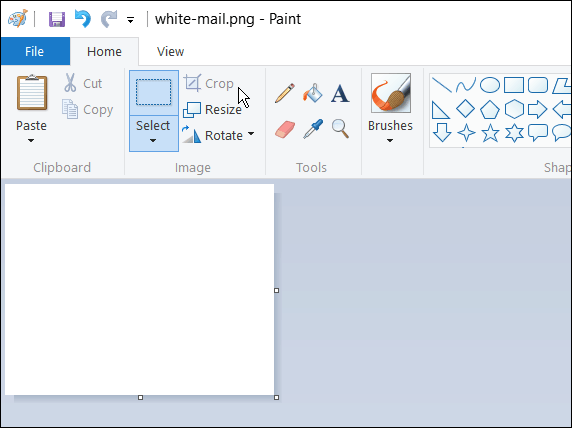
Potom postupujte podľa vyššie uvedených krokov a zmeňte pozadie a vyberte biely obrázok, ktorý ste vytvorili. Nižšie nájdete výsledok, ako to bude vyzerať.
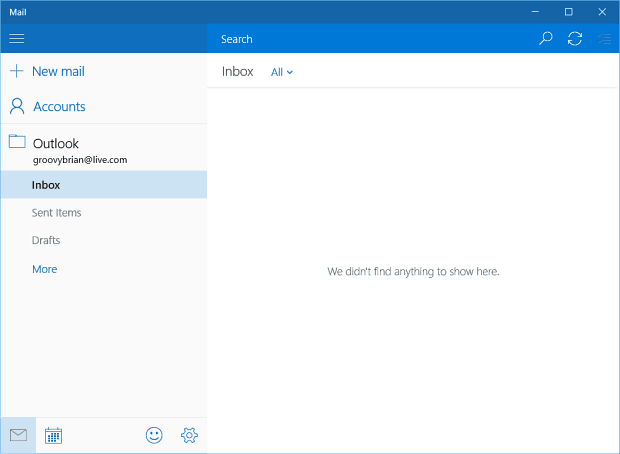
Ako som už spomenul, môžete použiť ajNástroj na vystrihovanie a vytvorenie prázdneho bieleho pozadia. Otvorte program Poznámkový blok (áno, stále je tam tiež) alebo prázdny dokument programu Word a uchopte kúsok bielej a vytvorte pozadie.
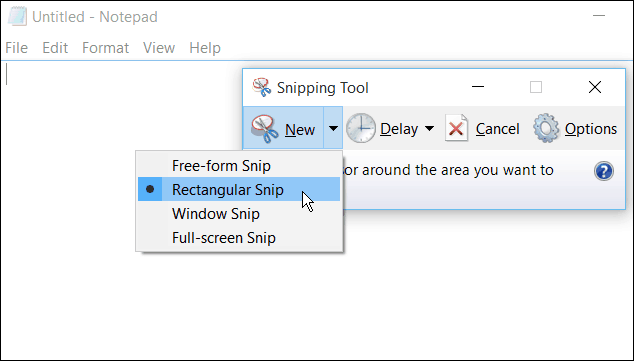
Ak používate aplikáciu Mail v systéme Windows 10, prečítajte si náš článok: Častejšia synchronizácia pošty v systéme Windows 10.










Zanechať komentár